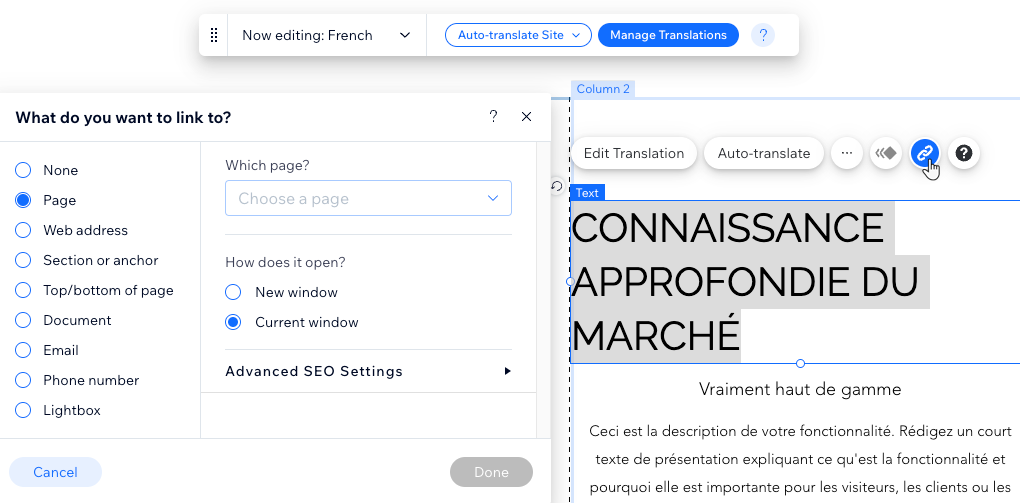Оптимизация настроек SEO для мультиязычных сайтов
7 мин.
Приложение Wix Multilingual позволяет оптимизировать настройки SEO для каждого языка отдельно. Таким образом, вы можете адаптировать SEO стратегию для разных регионов и увеличить свое присутствие в интернете.
По умолчанию Wix добавляет hreflang и x-default к коду мультиязычных страниц вашего сайта. Это атрибуты HTML, которые могут помочь поисковым системам, таким как Google, указать язык и географический таргетинг страницы. Например, когда кто-то ищет вашу страницу, тег hreflang помогает поисковой системе найти все языковые версии страницы. Это также помогает поисковым системам отображать наиболее подходящую версию вашей страницы в зависимости от языка и местоположения человека.
В этой статье вы узнаете, как оптимизировать настройки SEO для страниц дополнительных языков вашего сайта.
Совет:
Вы также можете использовать Wix SEO-мастер, чтобы получить рекомендации по поисковой оптимизации для основного языка вашего сайта. Подробнее о SEO-мастере
Шаг 1 | Выберите ключевые слова для дополнительного языка
Прежде чем определять какие-либо настройки SEO, выберите три ключевых слова, которые с наибольшей вероятностью охватят людей на дополнительном языке. Они должны четко описывать ваш бизнес или услуги, которые вы предлагаете. Это могут быть слова или словосочетания, которые пользователь в этом регионе вводит в поисковые системы.
Помните о локализованных ключевых словах и используйте их в настройках SEO для дополнительного языка.
Хотите узнать больше о ключевых словах?
Вы можете посмотреть это видео о выборе подходящих ключевых слов (материалы на английском языке) в Центре обучения SEO.
Шаг 2 | Локализуйте настройки SEO страницы
После выбора ключевых слов начните с оптимизации настроек SEO каждой страницы для дополнительного языка. Введите заголовок и описание страницы на дополнительном языке для каждой страницы. Это гарантирует, что ваш сайт появится в результатах поиска для соответствующих регионов.
Как выбрать теги заголовка?
Как выбрать метаописания?
Важно:
В настоящее время невозможно настроить URL страницы для каждой языковой версии. Например, если на вашем сайте есть страница со следующим URL: https://www.example-wix-site.com/shop, вы не можете локализовать слово «shop». Если вы хотите использовать эту функцию, проголосуйте за нее здесь.
Редактор Wix
Редактор Studio
- Перейдите в редактор.
- Нажмите на раскрывающееся меню Переключение языков в верхней части редактора.
- Выберите второстепенный язык, с которым вы хотите работать.
- Нажмите Страницы и меню
 в левой части редактора.
в левой части редактора. - Нажмите значок Другие действия
 рядом с нужной страницей.
рядом с нужной страницей. - Нажмите Базовая SEO.
- Введите тег заголовка страницы и метаописание на соответствующем языке.
- Убедитесь, что переключатель Разрешить индексирование страницы активирован.
- Нажмите Опубликовать в правом верхнем углу редактора.
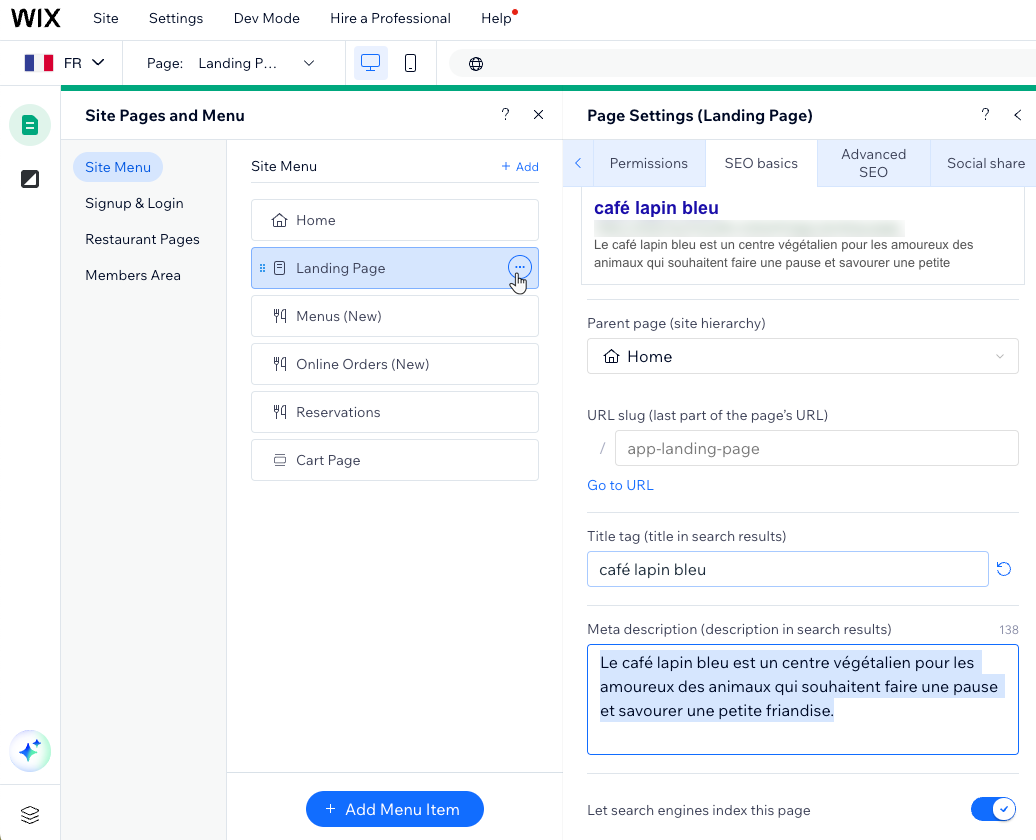
Совет
Вы также можете обновить настройки публикации в соцсетях для каждого языка.
Шаг 3 | Локализуйте alt-текст изображений
Повысьте видимость ваших изображений в Google и увеличьте трафик на сайт, локализовав alt-текст. Alt-текст служит описанием для поисковых систем, сопоставляя поисковые запросы с наиболее релевантными результатами. Оптимизируйте изображения для SEO, добавив alt-текст на всех языках, которые поддерживает ваш сайт.
Хотя менеджер переводов предлагает удобную платформу, вы также можете сделать это непосредственно в своем редакторе.
Редактор Wix
Редактор Studio
Панель управления
- Перейдите в редактор.
- Нажмите на раскрывающееся меню Переключение языков в верхней части редактора.
- Выберите второстепенный язык, с которым вы хотите работать.
- Нажмите Страницы и меню
 в левой части редактора.
в левой части редактора. - Выберите соответствующую страницу.
- Выберите соответствующее изображение на этой странице.
- Нажмите на значок Дополнительные действия
 .
. - Нажмите на значок Настроить
 .
. - Введите описание изображения в поле в разделе Опишите картинку.
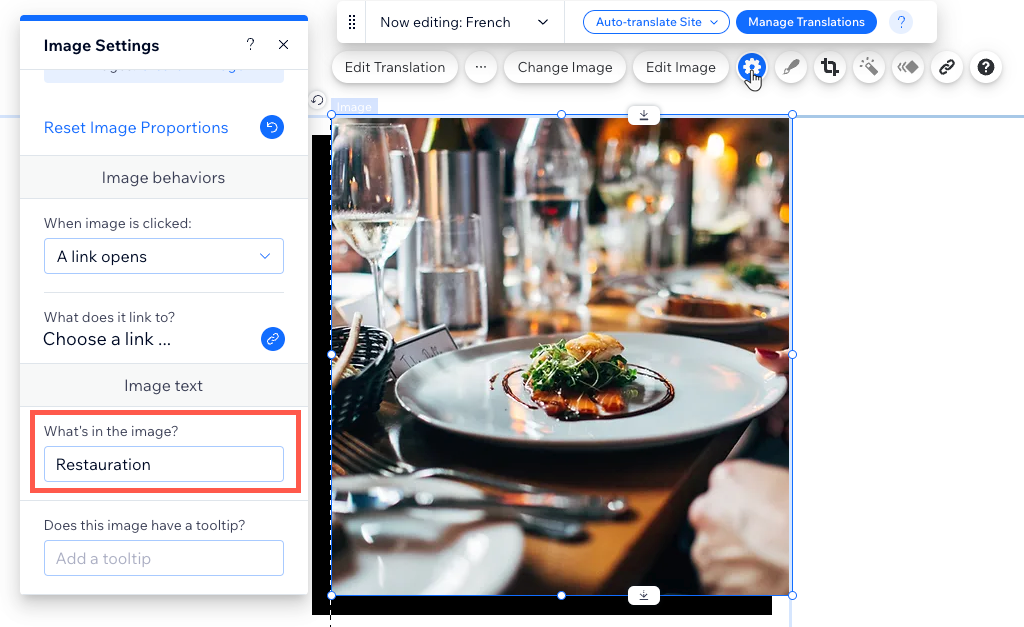
Шаг 4 | Свяжите элементы по языкам
Ещё один отличный способ улучшить SEO вашего сайта — это создание ссылок как на другие страницы вашего сайта, так и на внешние ресурсы. Wix предлагает множество элементов, к которым можно привязать ссылки, такие как текст, изображения, кнопки и т. д. Вы можете редактировать каждый элемент на сайте, чтобы задать уникальную ссылку для дополнительного языка.
Редактор Wix
Редактор Studio
- Перейдите в редактор.
- Нажмите на раскрывающееся меню Переключение языков в верхней части редактора.
- Выберите второстепенный язык, с которым вы хотите работать.
- Нажмите Страницы и меню
 в левой части редактора.
в левой части редактора. - Выберите соответствующую страницу.
- Выберите соответствующий элемент на этой странице.
- Нажмите на значок Дополнительные действия
 .
. - Нажмите на значок Ссылка
 .
. - Выберите, куда вы хотите направить посетителей, и введите целевую ссылку.